
Программирование в Интернете
.pdf
Программирование в Интернете
Автор: Калашников Олег Александрович.
Часть I
ВВЕДЕНИЕ
Настоящий курс лекций охватывает программирование в Интернете применительно к созданию своего проекта с использованием таких средств, как HTML, Perl, SSI, MySQL. Основной уклон будет делаться на следующее:
установку и настройку Web-сервера IIS (Internet Information Services);
установку и настройку ActivePerl-5.6.1.631-MSWin32-x86 под Windows;
установку и настройку MySQLadmin 1.3;
тестирование скриптов локально с использованием приведенных выше программ.
Материал снабжен достаточным количеством примеров и скриншотов для полного и быстрого понимания и рассчитан на людей, ни разу не занимающихся программированием в Интернете раньше.
УСТАНОВКА IIS
Web-сервер от компании Microsoft входит в состав операционной системы (ОС) Windows NT / 2000 Professional, Server, Advanced Server / XP Professional и по умолчанию в системе не устанавливается. Мы рассмотрим его установку в английской версии ОС Windows XP.
Прежде всего, необходимо зайти в "Control Panel" "Add or Remove Programs" "Add / Remove Windows Components", где Вы попадаете в "Windows Components Wizard":

Здесь нас интересует раздел "Internet Information Services (IIS)", отмеченный на приведенном выше скриншоте.
Устанавливать полный набор IIS нет смысла, нам необходим только Web-сервер. Если Вы желаете также добавить в систему FTP и SMTP, то можете установить их, они нам не помешают. В данных лекциях их установку и настройку мы рассматривать не будем.

На приведенном выше скриншоте показан выбор компонентов IIS. Желательно установить следующие компоненты:
Common Files
Internet Information Services Snap-In
World Wide Web Services
Последний и самый важный для нас пункт из перечисленного выше включает в себя также несколько компонентов. Я рекомендую отметить те компоненты, которые отображены на следующем скриншоте (для этого выделите пункт
"Internet Information Services (IIS)" и нажмите кнопку "Details…"):

После этого можно запускать установку. При ее завершении установленные Вами сервисы начнут работать, не требуя перезагрузки компьютера.
МЕРЫ БЕЗОПАСНОСТИ
ВНИМАНИЕ! После того, как IIS установлен, Вы можете быть подвергнуты хакерской атаке в то время, когда находитесь в Интернете, т.к. порт 80 Webсервера будет открыт! Помните, что любой Web-сервер, будь то Apache или Novell, имеет определенное количество "дыр" в своей системе. Не составляет исключение и IIS. Поэтому, главное, за чем Вам необходимо следить, это:
1.Систематически устанавливать "заплатки";
2.Использовать FireWall (брандмауэр);
3.Периодически проверять компьютер с помощью антивирусной программы;
4.Преобразовать файловую систему в NTFS, поставив атрибуты всем файлам "Encrypt contents to secure data":

"Заплатки" можно найти на сайте http://www.microsoft.com, а неплохой брандмауэр можно взять здесь: http://www.kalashnikoff.ru/Seminar/AtGuard.exe.
ПРОВЕРКА РАБОТЫ WEB-СЕРВЕРА IIS
Впринципе, никакой дополнительной настройки после установки сервера не требуется. Он уже полностью готов к работе. В этом плане Microsoft в несколько раз превосходит конкурентных программ типа Apache. А дело в следующем.
Внастоящий момент нам нужен web-сервер для тестирования скриптов. Нас, как пользователей ПК, интересует моментальный результат, т.к. "время – деньги". Администраторы, устанавливающие себе *-nix подобные системы, получают фактически конструктор, который необходимо собирать самому. Продукты же Microsoft создаются по принципу "только ткни мышкой". Но это вовсе не значит, что они сделаны для "дураков", как об этом часто пишут в журналах. Опытный администратор сможет настроить сервер по своему желанию, копаясь часами в настройках.
Теперь попробуем проверить работу нашего сервера.
Ваш компьютер имеет локальный IP-адрес 127.0.0.1 или доменное имя http://localhost (при этом не нужно находиться в Интернете). Перед тем, как указать в браузере http://localhost нам сперва необходимо создать в каталоге C:\Inetpub\wwwroot файл default.htm, в котором, например, напечатать следующее:
<html><body>

<h1 align="center">Hello, world!</h1> </body></html>
Понять, что делают указанные выше теги, труда не составит. Теперь запускайте Internet Explorer и указывайте в адресной строке буквально следующее: http://localhost.
На экране Вы увидите результат работы нашего web-сервера:
НАСТРОЙКА WEB-СЕРВЕРА IIS. Установка и привязка Перла.
Для дополнительной настройки WEB-сервера IIS необходимо зайти в "Control Panel" "Administartive Tools" "Internet Information Services". Вы должны увидеть примерно следующее:

Обратите внимание на выделенные пункты. Как не трудно догадаться, кнопки типа "Play" / "Stop" запускают или останавливают работу WEB-сервера. Если WEBсервер остановлен, то при попытке зайти на "сайт" http://localhost Вы получите ошибку. Можете проверить. На приведенном скриншоте WEB-сервер находится в запущенном состоянии.
"Default Web Site" – путь к каталогу с нашим сайтом, файлы из которого будут считываться при обращении к порту 80 (т.е., в частности, http://localhost). По умолчанию это каталог c:\Inetpub\wwwroot. Чтобы изменить каталог нажмите правую кнопку мыши на надписи "Default Web Site", далее – "Properties" "Home Directory":

"Local Path" – это то, что нам нужно.
Далее. Кнопка "Configuration…" вызывает окно с настройкой расширений файлов. Например, нам нужно будет запускать скрипты, написанные на Перле. Для этого, необходимо пропускать все файлы с расширением .cgi через интерпретатор Перл.
Итак, мы подходим к тому, что нам необходимо установить Перл-интерпретатор. К сожалению, его размер достаточно большой – 8 Мб. Скачать дистрибутив можно с сайта http://www.activestate.com. Распространяется бесплатно.
Далее нажимаем кнопку "Configuration…" и попадаем в раздел "Application Configuration":
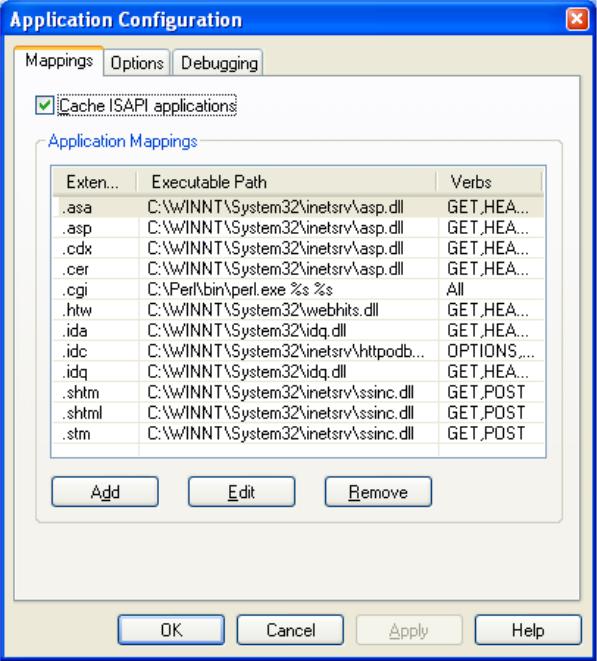
Обратите внимание на расширение ".cgi". Здесь нужно указать путь к интерпретатору Перла + параметры "%s %s", которые сообщают Перлу, что необходимо выдавать результат на WEB-сервер. Уверен, что Вы разберетесь, как все сделать…
Еще нам необходимо, чтобы при обращении к http://localhost без указания конкретного файла, считывался index.html, а не какой-то иной файл. Для этого в свойствах WEB-сервера зайдите на вкладку "Documents" и введите файлы так, как показано на скриншоте:

Больше нам ничего здесь менять не нужно. Наш WEB-сервер настроен на выполнение скриптов Перла.
ВВЕДЕНИЕ В ПЕРЛ
Итак, мы установили WEB-сервер, скачали и установили Перл. Осталось только выучить этот простой и гибкий язык программирования. Если Вы хоть немного знакомы с С или Паскалем, то освоить Перл Вам вообще труда не составит.
Итак, начнем с того, что программа, написанная на Перле, не может быть скомпилирована в исполняемый файл и работает на стороне сервера. Это значит, что, написав программу, скажем prog.cgi, и закачав ее в каталог www/cgi-bin, любое обращение посетителя к ней из браузера http://rusfaq.ru/cgi-bin/prog.cgi, запустит процесс интерпретатора Перла на сервере нашего хостера, который обрабатывает prog.cgi, при этом выдавая результат браузеру.
Теперь рассмотрим простейшую программу на Перле. Вот ее код:
#!/usr/bin/perl
print "Content-type: text/html\n\n";
